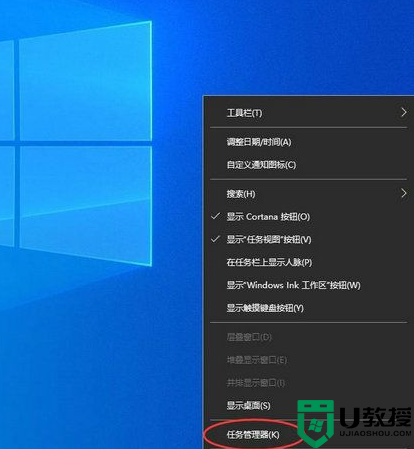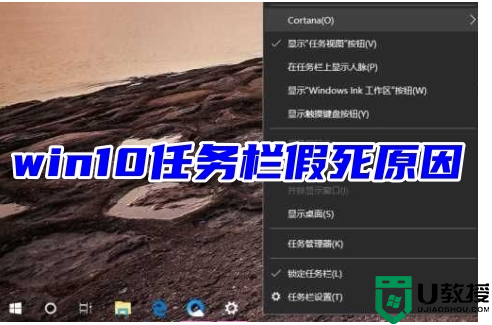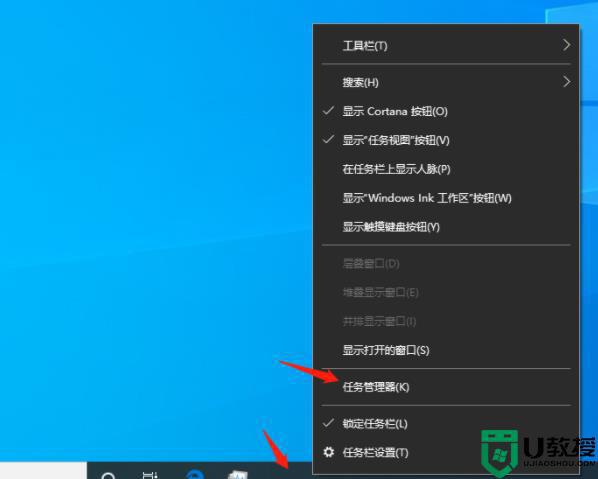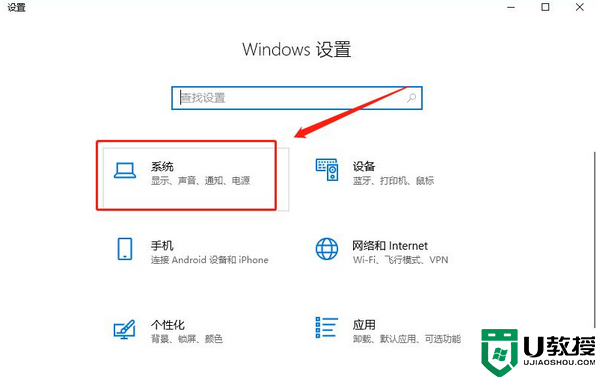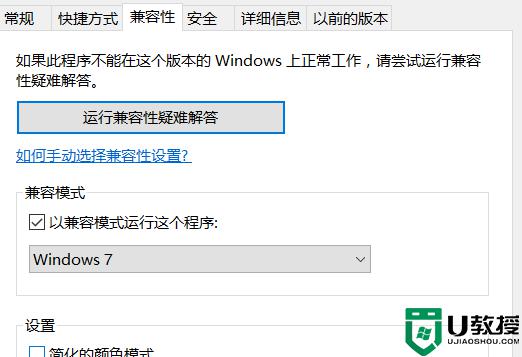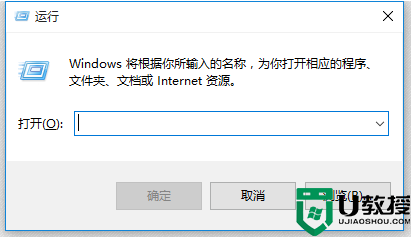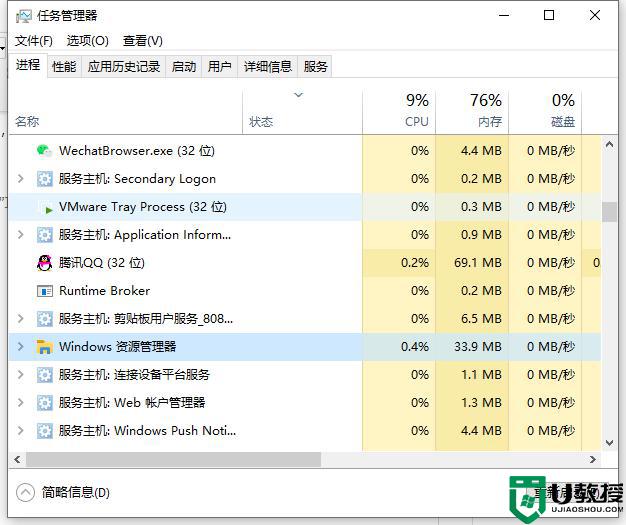为什么win10点击底部任务栏没反应 win10点击底部任务栏没反应的解决方法
时间:2021-11-23作者:mei
win10系统任务栏存放各种各样的应用程序,平时操作电脑要使用直接开启即可,但有时鼠标点击底部任务栏却没反应,尝试好几次都一样,这是怎么回事?这可能是系统卡顿造成的,大家别着急,今天小编分享两种解决win10底部任务栏没反应的方法。
解决方法一:
1、按下“ctrl+alt+delete”键,打开任务管理器;
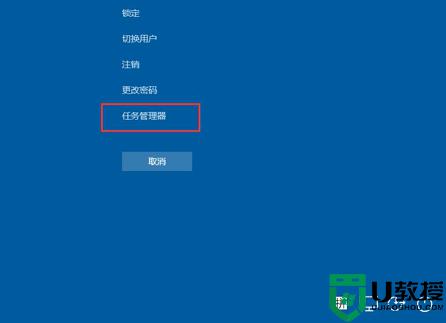
2、首先点击第一列【名称】,以按照名称排序,使得进程名在列表中保持不动;
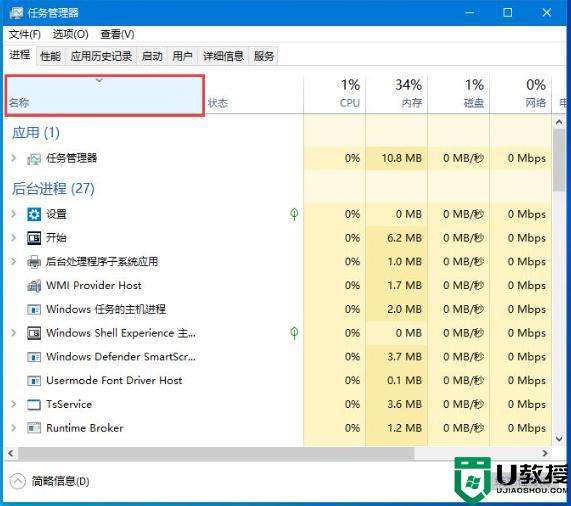
3、在下边找到一个叫做“Windows 资源管理器”的进程,点击右下角的重新启动,稍等几秒即可解决问题;
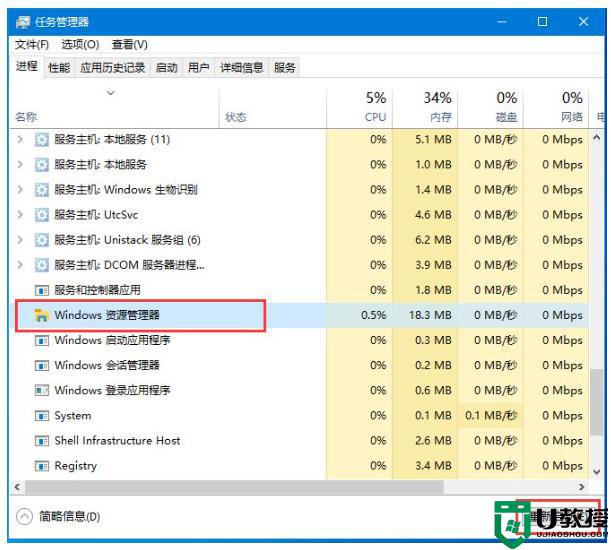
解决方法二:
1、按下“win + R”,打开运行窗口,输入“powershell”;
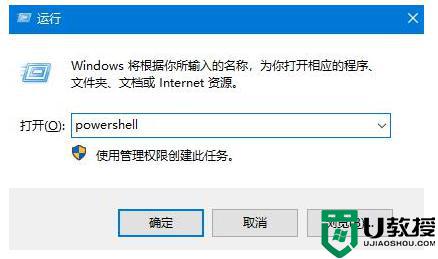
2、确定运行“powershell”,在powershell中可以查看和操作进程。要重启explorer进程,只需要停止它就能自动重启。
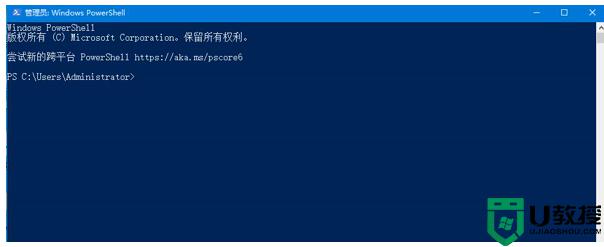
以上两种方法解决win10点击底部任务栏没反应的故障,操作步骤简单,即使电脑小白一看就懂,希望对大家有所帮助。